Choisir les modes de coexistence appropriés
Les modes de coexistence (également appelés modes de mise à niveau) offrent une expérience facile et prévisible pour les utilisateurs finaux lorsque les organisations passent de Skype Entreprise à Teams.
Pour une organisation qui passe à Teams, le mode TeamsOnly est la destination finale pour chaque utilisateur. Vous n’avez pas besoin d’affecter le mode TeamsOnly à tous les utilisateurs en même temps. Vous pouvez utiliser n’importe quel mode Skype Entreprise pour garantir une communication prévisible entre les utilisateurs qui sont TeamsOnly et ceux qui ne le sont pas encore.
D’un point de vue technique, le mode d’un utilisateur régit plusieurs aspects de l’expérience de l’utilisateur :
Routage entrant: Cela régit les conversations et appels entrants du client (Teams ou Skype Entreprise).
Publication de présence : la présence de l’utilisateur est-elle affichée aux autres utilisateurs en fonction de leur activité dans Teams ou Skype Entreprise ?
Planification des réunions : Quel service est utilisé pour planifier les nouvelles réunions et s'assurer que le module complémentaire approprié est présent dans Outlook ? Les utilisateurs peuvent toujours rejoindre n’importe quelle réunion, qu’il s’agisse d’une réunion Skype Entreprise ou d’une réunion Teams.
Expérience client : quelles fonctionnalités sont disponibles dans Teams client ou Skype Entreprise client ? Les utilisateurs peuvent-ils démarrer des appels et des conversations Teams, Skype Entreprise ou les deux ? L’expérience Teams & canaux est-elle disponible ?
Toutefois, du point de vue de l’expérience, le mode peut être décrit comme définissant l’expérience pour :
Conversation et appel: quel client un utilisateur utilise-il ?
Planification des réunions : les utilisateurs peuvent-ils planifier de nouvelles réunions Teams ou Skype Entreprise réunions ?
Disponibilité des fonctionnalités de collaboration dans Teams client : la fonctionnalité Canaux Teams & fichiers est-elle disponible alors que les utilisateurs disposent toujours de Skype Entreprise ?
Voici les modes de coexistence disponibles lorsque vous décidez de mettre à niveau Teams.
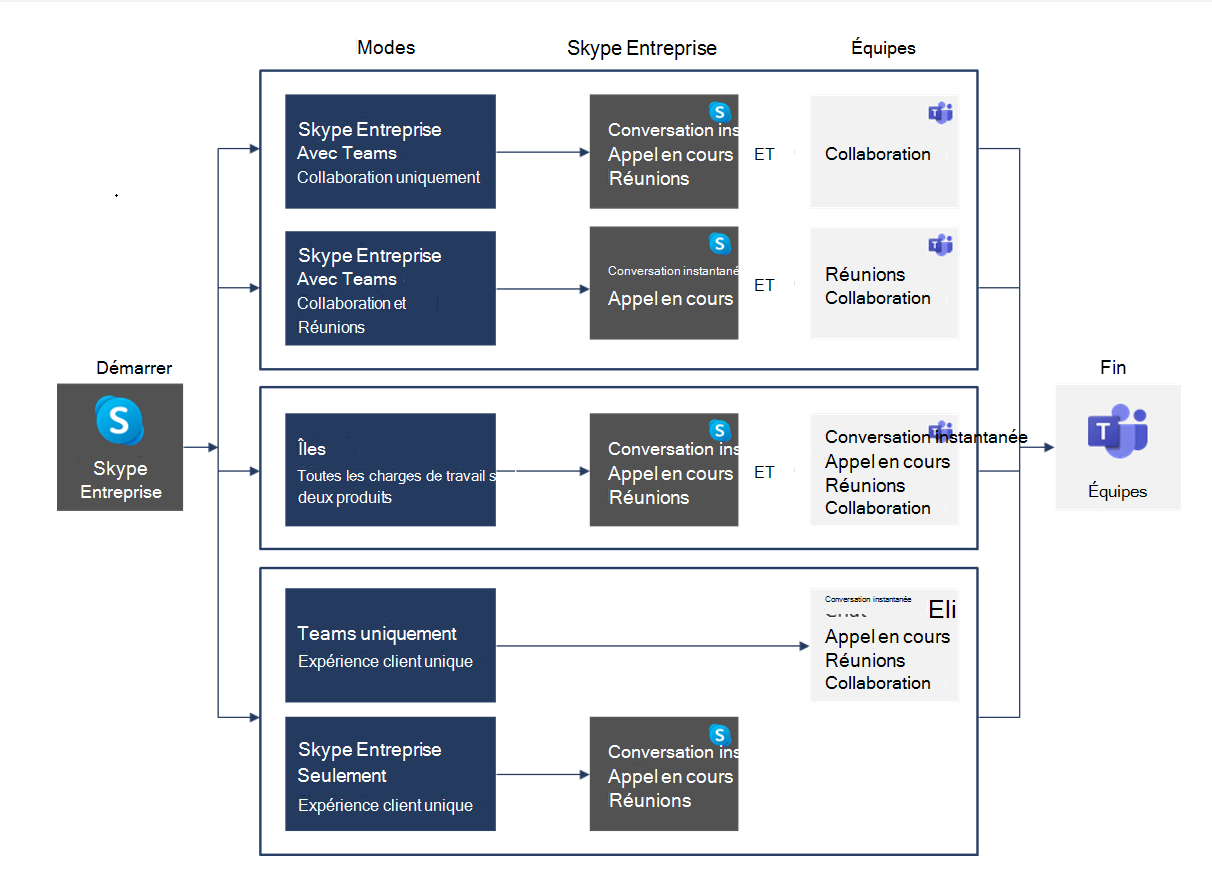
Skype Entreprise uniquement
Dans ce mode de coexistence, les utilisateurs restent dans Skype Entreprise (et non Teams) pour les fonctionnalités de conversation, de réunion et d’appel, et ils n’utilisent pas Teams pour les équipes et les canaux. Ce mode est disponible aujourd’hui. Toutefois, dans l’implémentation actuelle, les équipes et les canaux ne sont pas automatiquement désactivés pour l’utilisateur. Vous pouvez utiliser la stratégie de configuration d’application pour masquer les équipes et les fichiers.
Ce mode peut être utilisé avant le démarrage d’un déploiement géré de Teams pour empêcher les utilisateurs de commencer à utiliser Teams avant de disposer d’une préparation intégrée. Ce mode permet également d’activer la participation authentifiée aux réunions Teams pour les utilisateurs de Skype Entreprise, à condition que les utilisateurs disposent d’une licence Teams.
Île
Les utilisateurs peuvent exécuter Teams avec Skype Entreprise en tant que deux solutions distinctes qui offrent des fonctionnalités similaires et qui se chevauchent. Les fonctionnalités incluent la présence, la conversation, les appels et les réunions. Les membres de Teams peuvent également tirer parti de nouvelles fonctionnalités de collaboration, telles que les équipes et les canaux, l’accès aux fichiers dans Microsoft 365 et les applications.
Avec ce mode de coexistence, intitulé mode Îles, chaque application cliente fonctionne comme une île distincte. Skype Entreprise parle à Skype Entreprise et Teams discute avec Teams. Les utilisateurs sont censés exécuter les deux clients en permanence et peuvent communiquer en mode natif dans le client à partir duquel la communication a été démarrée. Ainsi, vous n’avez pas besoin d’interopérabilité en mode îles.
Pour éviter une expérience Skype Entreprise confuse ou régressée, l’Skype Entreprise gère les intégrations suivantes qui ne sont pas gérées en mode Teams îles :
Communications externes (fédérées).
Les services vocaux PSTN et les applications vocales, Office’intégration.
Contrôles HID pour les périphériques USB.
Plusieurs autres intégrations.
Notes
En mode îles, tous les messages et appels provenant d’utilisateurs fédérés (contacts extérieurs à votre organisation) sont remis à Skype Entreprise. Après la mise à niveau vers le mode Teams uniquement, tous les messages et appels provenant de l’extérieur de votre organisation sont remis à Teams.
Collaboration Skype Entreprise avec Teams
Utilisez ce mode pour introduire Teams au sein de votre environnement tout en continuant à tirer parti de votre investissement existant dans Skype Entreprise. Laissez Skype Entreprise inchangé pour les fonctionnalités de conversation, d’appel et de réunion. Ajoutez Teams fonctionnalités de collaboration :
Équipes et canaux
Accès aux fichiers dans Microsoft 365 ou Office 365.
Applications Teams des fonctionnalités de communication privées : conversation privée, appels et planification de réunions.
Collaboration Skype Entreprise avec collaboration et réunions Teams, également appelé mode Meetings First
Utilisez ce mode de coexistence pour accélérer la disponibilité de Teams au sein de votre organisation. Le mode de coexistence permet à vos utilisateurs de tirer parti de l’expérience Teams réunions :
Excellente qualité.
Transcription et traduction.
Flou d’arrière-plan.
Expérience utilisateur supérieure sur toutes les plateformes, y compris les appareils mobiles et les navigateurs.
Parallèlement à l’utilisation de Teams pour conversations d’équipes et basées sur les canaux dans ce mode, les utilisateurs peuvent utiliser Teams pour planifier et organiser leurs réunions. La conversation et l’appel privés restent sur Skype Entreprise. Teams et Skype for Business bénéficient d'une série de fonctionnalités " mieux ensemble ", telles que le rapprochement des présences, la mise en attente automatique et la prise en charge des périphériques HID dans les deux applications. Il est possible de masquer les équipes et les canaux, si vous le souhaitez, à l’aide de la stratégie d’installation d’application.
Ce mode de coexistence est particulièrement utile pour les organisations ayant déployé Skype for Business sur site avec Enterprise Voice. Ces organisations sont susceptibles de prendre un certain temps pour passer à Teams et souhaitent bénéficier dès que possible de la qualité supérieure des réunions Teams.
Teams uniquement
Un utilisateur de Teams Only (également appelé utilisateur mis à niveau) a accès à toutes les fonctionnalités de Teams. Ils peuvent conserver le client Skype Entreprise pour participer aux réunions sur Skype Entreprise qui ont été organisées par des utilisateurs non mis à niveau ou des parties externes. Un utilisateur mis à niveau peut continuer à communiquer avec d'autres utilisateurs de l'entreprise qui utilisent encore Skype for Business en utilisant les capacités d'interopérabilité entre Teams et Skype for Business (à condition que les utilisateurs de Skype for Business ne soient pas en mode Îlot). Toutefois, un utilisateur mis à niveau ne peut pas initier une conversation, un appel ou une réunion Skype Entreprise.
Dès que votre organisation est prête à ce que certains ou tous les utilisateurs utilisent Teams comme leur seul outil de communication et de collaboration, mettez ces utilisateurs à niveau vers le mode Teams Only. Si vous effectuez une mise à niveau à partir du mode Îles, nous vous conseillons de saturer tout d’abord l’adoption de Teams au sein de votre organisation avant de commencer le processus de mise à niveau. Vous évitez ainsi les scénarios de communication rompus en raison du fait que le mode îles n’offre aucune interopérabilité.
En mode Teams uniquement, Teams est l’application par défaut pour le protocole SIP/Tel. Les liens dans la carte de visite d’un utilisateur dans Outlook pour l’appel ou la conversation seront gérés par Teams.
Pour plus d’informations, reportez-vous aux rubriques suivantes :